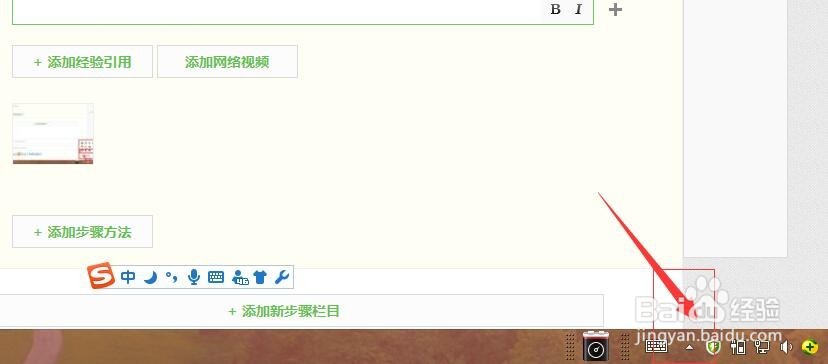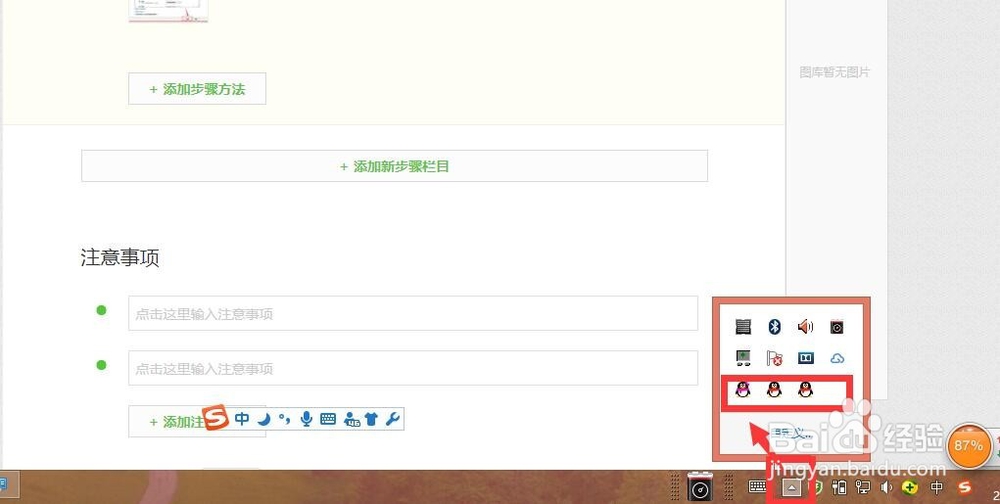1、步骤一:如图示,登录了三个QQ,全部能在任务栏看见,在QQ旁边有一个向上的小三角,鼠标移动到向上小三角上,点击小三角弹出如图对话框。
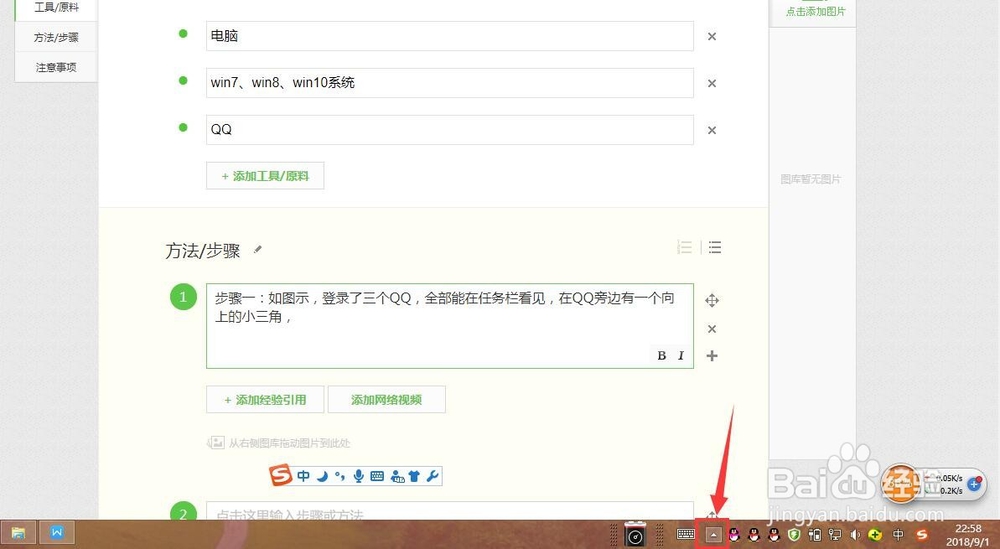
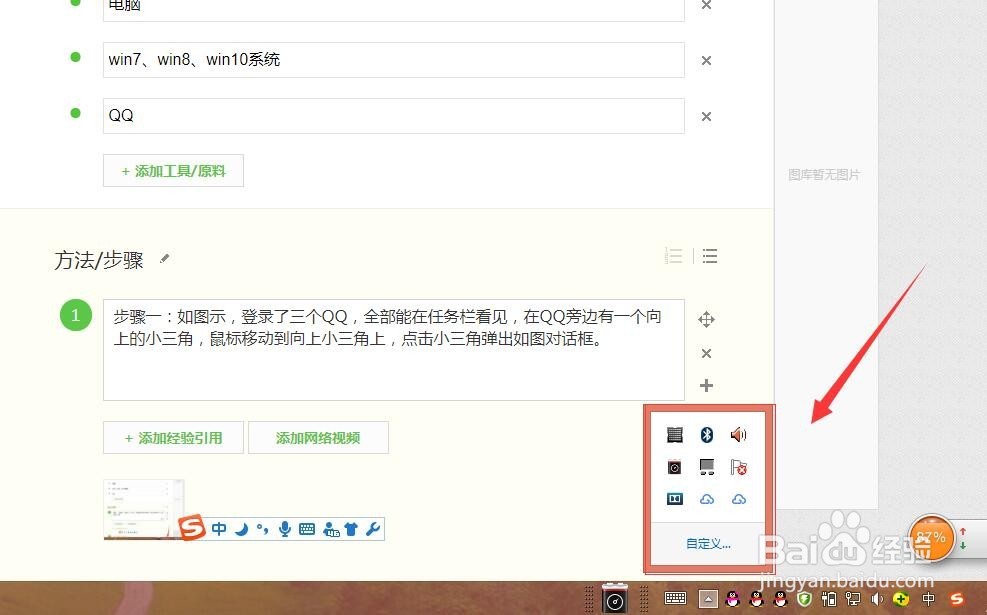
2、步骤二:点击弹出对话框中的“自定义”(提示点击此处选择要显示在任务栏上的图标犬匮渝扮),弹出如图所示控制面板-通知区域图标对话框。此时,看到QQ右边行为设置的是“显示图标和通知”
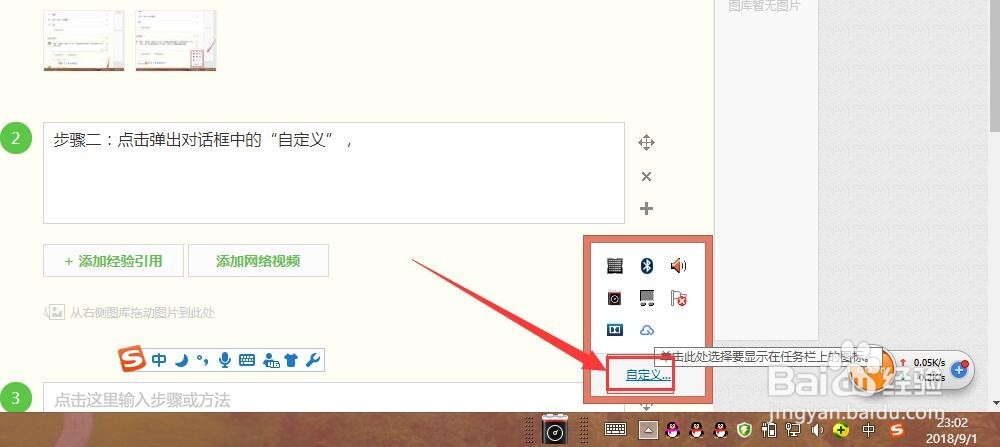

3、步骤三:如图示,鼠标点击“行为”下拉菜单,出现“显示图标和通知”、“隐藏图标和通知”、“仅显示通知”三个选项,选择“隐藏图标和通知”,然后点击“确定”就设置成功了。
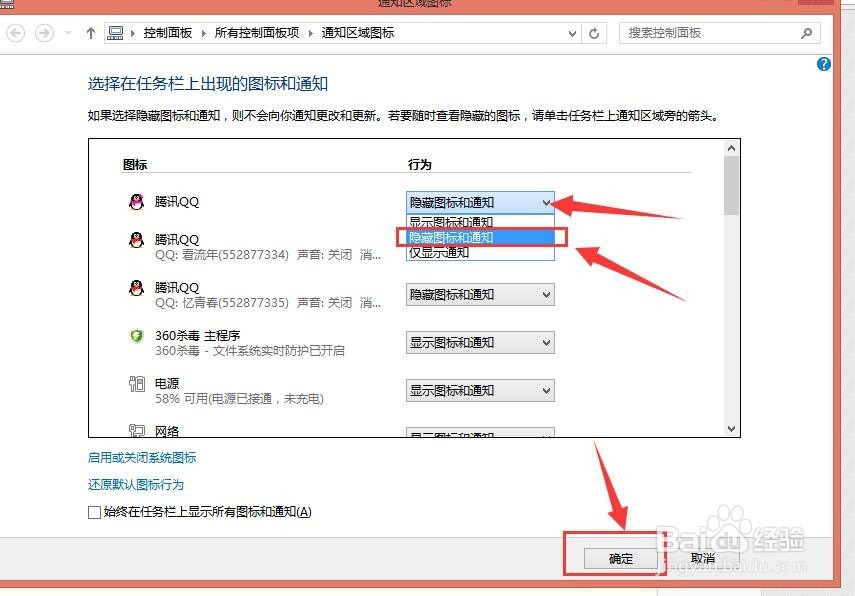
4、步骤四:返回桌面,此时看任务栏看不到QQ图标了,说明QQ图标被隐藏了,再点击向上小三角形,如图示,发现qq隐藏在向上小三角形菜单里面。